Jeżeli pozostawisz system bez aktywności przez dłuższy czas, automatycznie przejdzie w tryb uśpienia. To standardowa funkcja obecna w większości systemów operacyjnych, jednak w niektórych z nich użytkownik ma możliwość ustalenia, jak długo system może być nieaktywny przed przejściem w stan uśpienia, podczas gdy inne systemy decydują o tym samodzielnie. Jeśli chcesz dostosować czas uśpienia systemu w macOS, musisz skorzystać z terminala.
W aplikacji Preferencje systemowe nie ma opcji, która pozwalałaby na zmianę tego konkretnego ustawienia. Możesz jedynie wybrać czas uśpienia ekranu w sekcji Oszczędzanie energii.
Ustawienie czasu uśpienia systemu
Aby zmienić czas uśpienia, otwórz terminal i wprowadź poniższe polecenie:
pmset -g
W wynikach poszukaj wartości obok opcji Sleep. To wskazuje czas w minutach, przez który system musi być nieaktywny, zanim przejdzie w stan uśpienia.
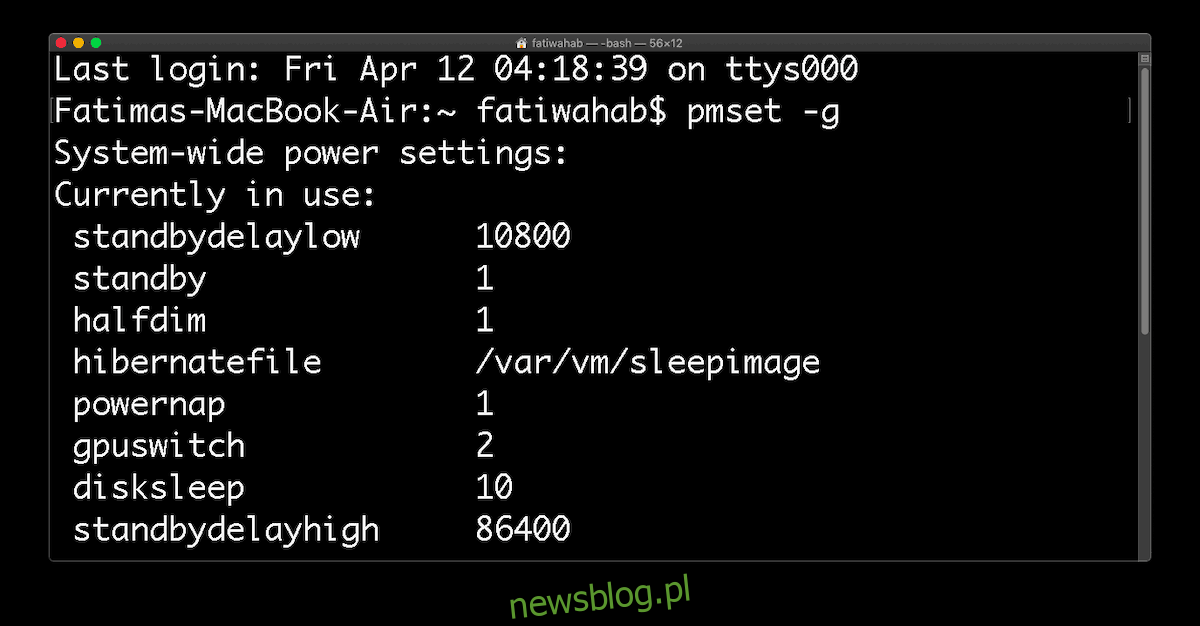
Aby zmienić ten czas, wpisz w terminalu następujące polecenie:
sudo pmset -a sleep <minutes>
Zamień
Przykład:
sudo pmset -a sleep 10
Naciśnij Enter, a jeśli system poprosi o hasło, wprowadź je. Twoje nowe ustawienie czasu uśpienia systemu zostanie zapisane.
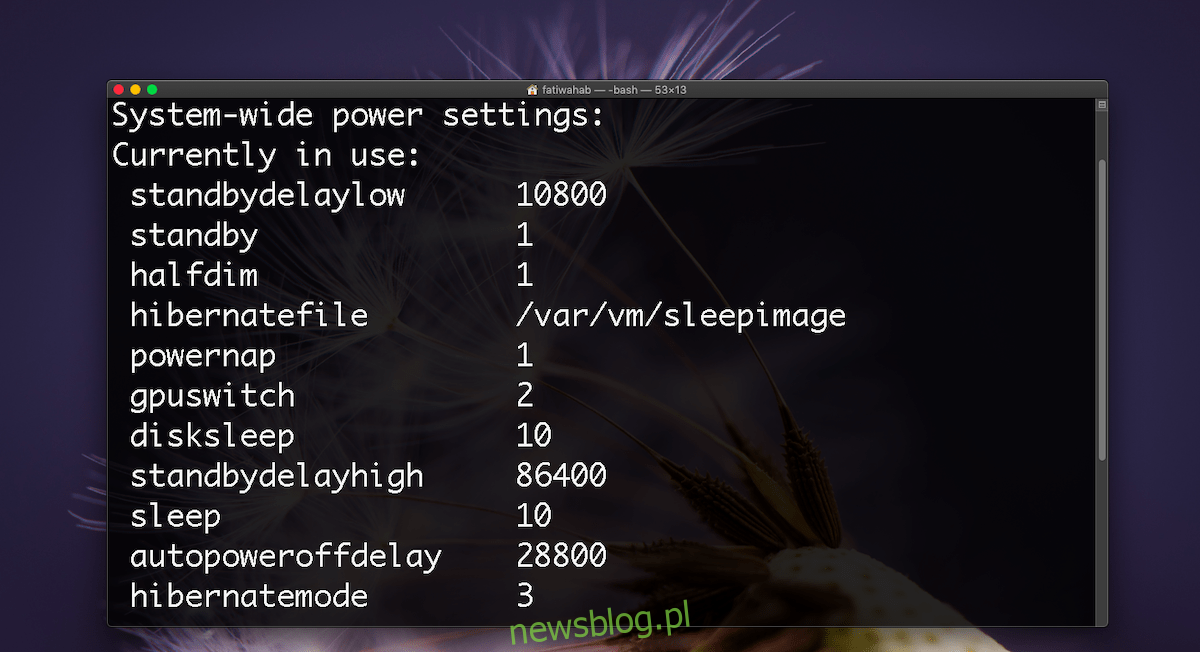
Zużycie energii i baterii
System macOS pozwalał wcześniej użytkownikom na swobodne dostosowywanie czasu uśpienia, jednak Apple obecnie koncentruje się na oferowaniu narzędzi do zarządzania zużyciem energii i baterii w MacBookach. Brakuje tu zaawansowanych opcji zarządzania zasilaniem, jakie oferuje Windows 10, bowiem system próbuje samodzielnie ustalić, co będzie najlepsze dla użytkownika, zakładając, że zawsze stara się on oszczędzać energię.
W rezultacie przeciętny użytkownik nie ma możliwości modyfikacji niektórych ustawień. Jeśli zdecyduje się na wydłużenie czasu uśpienia do wartości domyślnej, może to prowadzić do większego zużycia baterii. Ograniczenie tej funkcji sprawia, że nikt nie może przypadkowo zmienić ustawień dotyczących uśpienia systemu w macOS. Użytkownicy mogą jedynie ustalać czas, gdy ekran jest już w trybie uśpienia.
Choć od pewnego czasu kładzie się nacisk na oszczędzanie energii w MacBookach, opcje w sekcji oszczędzania energii są dość ograniczone, poza funkcją Power Nap, którą użytkownicy mogą włączać lub wyłączać w dowolnym momencie. Użytkownicy mają również możliwość regulacji jasności ekranu, nawet gdy poziom naładowania baterii jest niski oraz całkowitego wyłączenia przyciemniania ekranu przy zasilaniu akumulatorowym. Obie te funkcje mogą znacząco wpłynąć na czas ładowania baterii.
Warto również dodać, że użytkownicy znaleźli metody na całkowite wyłączenie trybu uśpienia.
newsblog.pl
Maciej – redaktor, pasjonat technologii i samozwańczy pogromca błędów w systemie Windows. Zna Linuxa lepiej niż własną lodówkę, a kawa to jego główne źródło zasilania. Pisze, testuje, naprawia – i czasem nawet wyłącza i włącza ponownie. W wolnych chwilach udaje, że odpoczywa, ale i tak kończy z laptopem na kolanach.